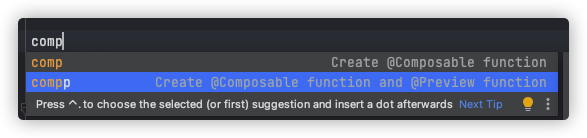Compose 代码模版
File Templates¶
有两种方式能找到编辑File Templates的入口
- 在 File -> New -> Edit File Templates 或者 在项目结构目录中点击右键菜单 New -> Edit File Templates
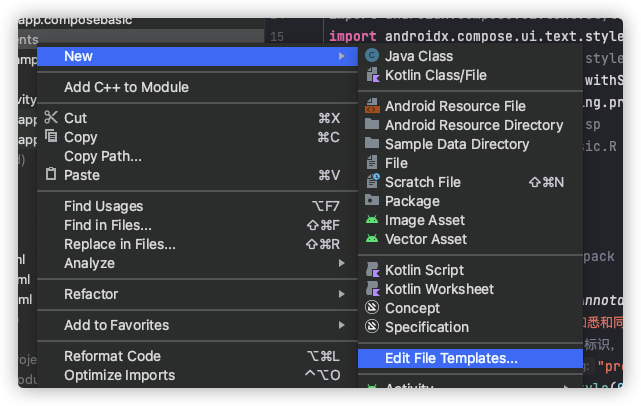
- 在设置界面中的 Editor -> File and Code Templates

#if (${PACKAGE_NAME} && ${PACKAGE_NAME} != "")package ${PACKAGE_NAME}
#end
#parse("File Header.java")
import androidx.compose.runtime.Composable
import androidx.compose.ui.tooling.preview.Preview
#if (${Function_Name} == "" )
@Composable
fun ${NAME}() {
}
@Preview
@Composable
fun ${NAME}Preview() {
${NAME}()
}
#end
#if (${Function_Name} != "" )
@Composable
fun ${Function_Name}() {
}
@Preview
@Composable
fun ${Function_Name}Preview() {
${Function_Name}()
}
#end
复制上面的代码,按照步骤填写
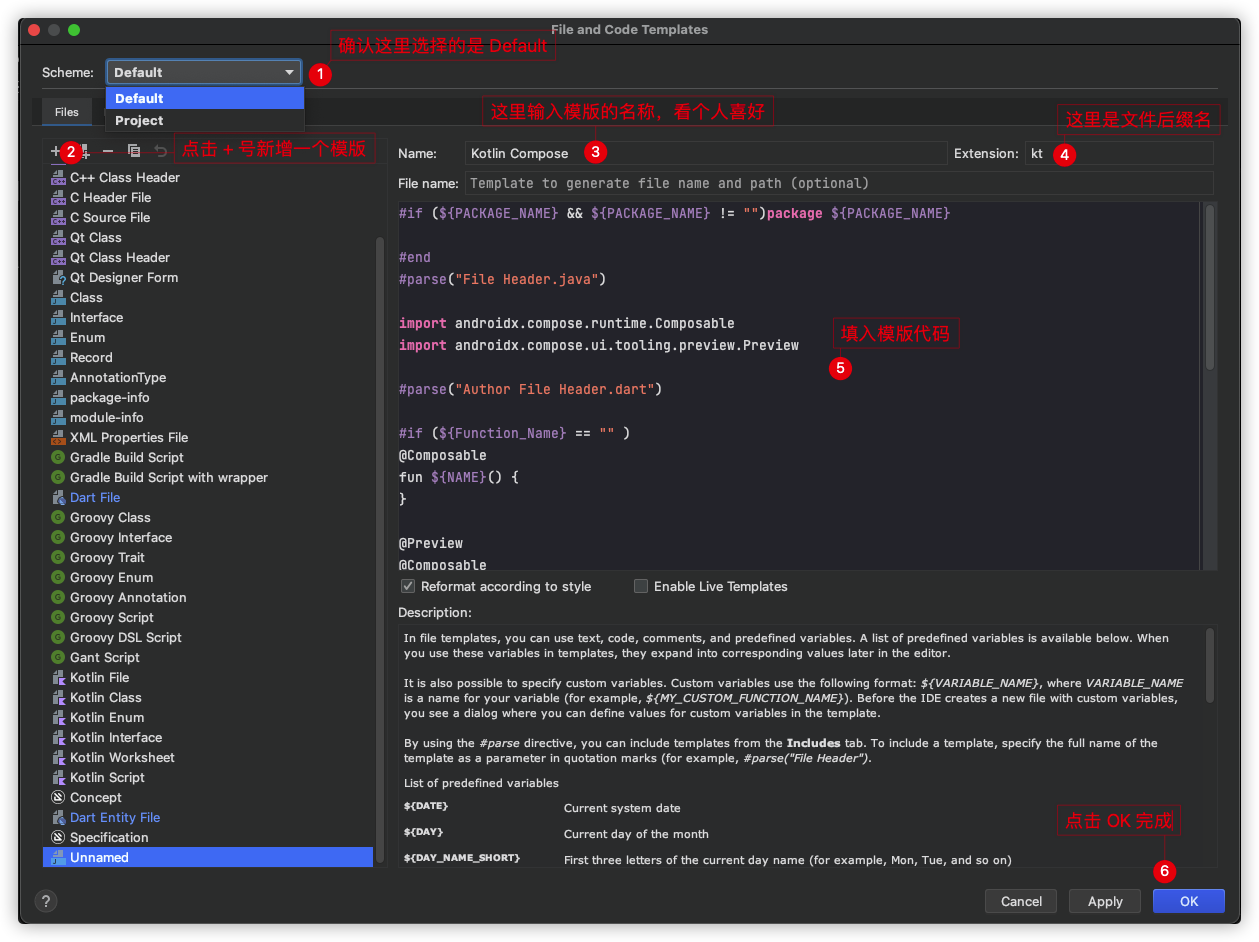
完成上面步骤后,就可以使用创建好的模版了
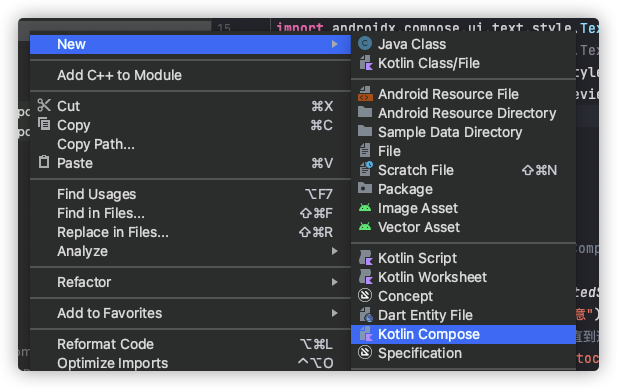
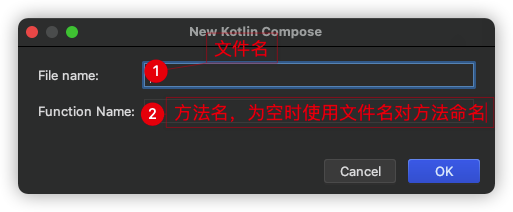
Live Templates¶
在设置界面中的 Editor -> Live Templates 找到模版列表
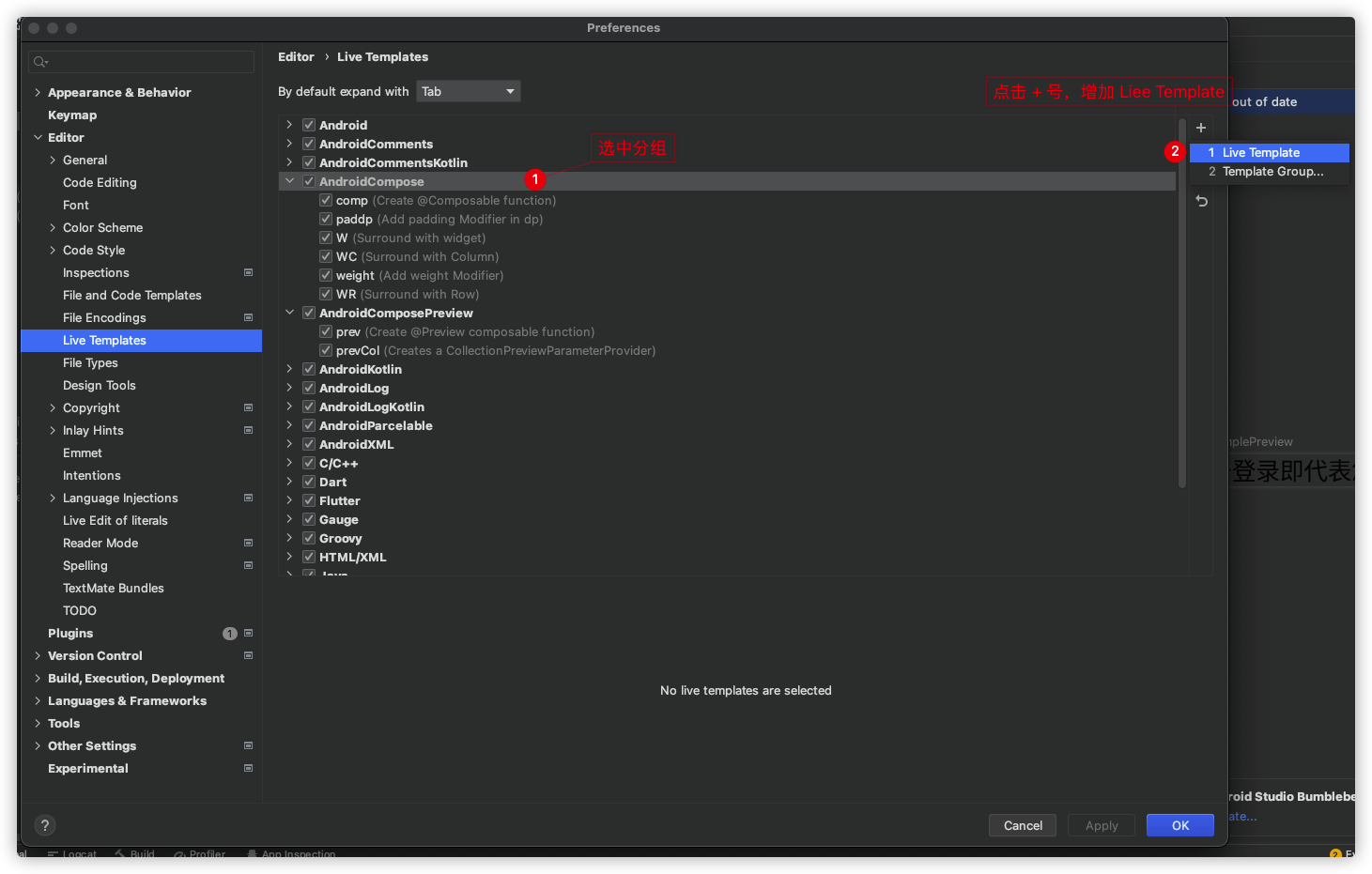
可以看到里面有很多分组,我们可以在 AndroidCompose 分组下增加新的模版,点击选中 AndroidCompose 分组,然后在右侧点击 + 号,选择新增 Live Templates
@androidx.compose.runtime.Composable
fun $NAME$() {
$END$
}
@androidx.compose.ui.tooling.preview.Preview
@androidx.compose.runtime.Composable
fun $NAME$Preview() {
$END$
}
复制上面的代码,按照步骤填写
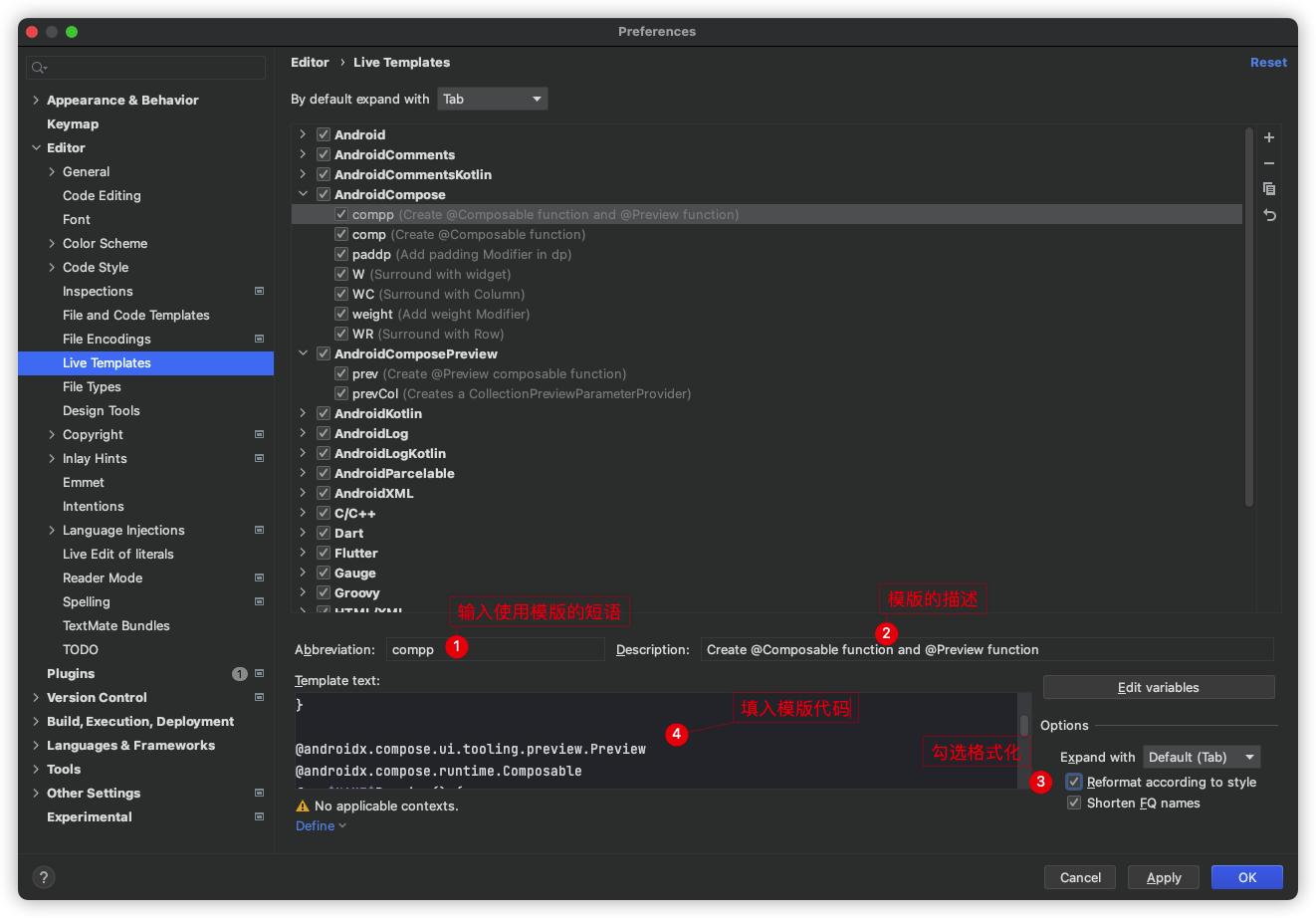
选择模版生效范围,在这里可以只选择 Top-Level,可以全部选择 kotlin 下
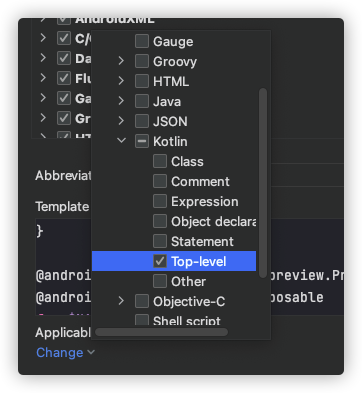
然后点击 OK 就可以保存模版了,接下来就是使用这个模版,随便新建一个 kotlin 空白文件中,输入 comp,即出现下面提示
回车后,即可按照模版新建出一段代码,输入方法名即可。